Cara Edit Video dengan Aplikasi Wondershare Filmora
Cara Edit Video dengan Aplikasi Wondershare Filmora – Salah satu aplikasi yang menurut saya bagus untuk editing video bagi anda yang pemula adalah Aplikasi Wondershare Filmora. dengan menyediakan fitur-fitur yang sederhana dan mudah di gunakan, tidak ada salahnya anda mencoba aplikasi ini untuk editing video untuk keperluan anda.
Cara Edit Video dengan Aplikasi Wondershare Filmora
Anda dapat mendownload aplikasi ini di website resminya di Wondershare secara gratis (dengan fitur yang ada). Pada artikel kali ini saya coba menjelaskan secara umum bagaimana cara menggunakan aplikasi Wondershare Filmora. sebelum menggunakan aplikasi ini, tidak salahnya anda untuk mengetahui sistem operasi yang mendukung aplikasi Wondershare Filmora.
Dan secara resmi yang saya lihat di website resminya, Wondershare Filmora dapat anda install di Operating System Windows, Mac, dan OS Mobile Android dan IOS. dan untuk spesifikasi install tidak dibutuhkan terlalu high spec, cukup laptop atau komputer standar anda dapat menggunakanya.
Dan Rencananya Pembahasan tentang Aplikasi Wondershare Filmora akan saya bagi dalam beberapa part pada blog ini. jadi anda dapat selalu menyimak blog ini yah hehe
Oke Lanjut ke tutorial pertama, Cara Edit Video dengan Aplikasi Wondershare Filmora dan Pengenalan Tools aplikasi ini.
1. Saya berharap anda sudah install aplikasi Aplikasi Wondershare Filmora Kemudian Klik iconnya 2 kali dan akan tampil seperti gambar di bawah ini :
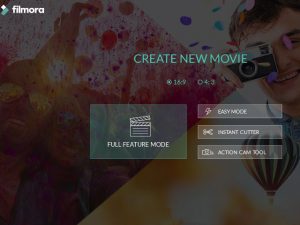
Dari tampilan awal anda diminta untuk memilih Aspect rasio yang disediakan yaitu 16:9 dan 4:3 dan selanjutnya ada 4 pilihan menu yang anda dapat gunakan untuk membuat video di Wondershare Filmora :
a. Full Feature mode : pada pilihan menu ini anda dapat menggunakan semua fitur yang ada pada aplikasi ini, baik editing video, suara atau memotong video
b. Easy Mode : Merupakan fitur mudah yang disediakan, bagi anda yang tidak mau rumit untuk editing video anda dapat menggunakan aplikasi ini
c. Instant Cutter : Fitur ini disediakan untuk anda yang hanya inging memotong-motong video dengan fitur yang sederhana
d. Action Cam Tools : Fitur ini disediakan untuk anda yang ingin mengedit video baik kecerahan gambar, kecepatan video dan lainnya.
Untuk tutorial ini saya menggunakan Full Feature mode dan akan tampil seperti gambar di bawah ini :

Dari gambar tersebut ada beberapa part atau bagian sebagai berikut :
1. File Edit Export lainya merupaka menu BAR
2. Kemudian pada icon media, music, text dan lain-lain merupakan fitur untuk mendukung anda dalam mengedit video
3. Bagian Bawah Merupakan TimeLine yang terdiri dari 2 komponen : video, text dan audio.
Langkah selanjutnya bagaimana Cara Edit Video dengan Aplikasi Wondershare Filmora :
1. Import Video serta gambar yang ingin anda edit
2. Kemudian anda dapat melihat format video dan gambar apa saja yang disupport aplikasi ini
3. Kemudian Video dan Gambar akan tampil di import media
4. Selanjutnya anda drag video ke layer video seperti gambar di bawah ini :
5. Langkah selanjutnya, apabila anda ingin memotong video, anda dapat mengklik icon gunting, caranya anda arahkan pin hitam diatas layer geser ke waktu video yang akan di potong. jika sudah anda klik icon gunting, kemudian anda dapat klik video yang akan dihapus, kemudian klik tombol delete
6. Kemudian masukan suara dan text yang akan anda masukkan
Tontonlah video tersebut di preview monitor sebelah kanan, jika editing sudah selesai anda dapat mengeksport video tersebut, yang disesuaikan dengan format video.
Demikianlah penjelasan sedikit tentang Cara Edit Video dengan Aplikasi Wondershare Filmora pada kesempatan selanjutnya saya akan membuat artikel yang lebih spesifik menggunakan aplikasi ini.
Demikianlaha artikel tutorial teknologi saya ini tentang Cara Edit Video dengan Aplikasi Wondershare Filmora semoga bermanfaat.


Singkat dan jelas
Oke mksh
Selamat siang,
Saya Riesty dari CANVA. Saya membaca beberapa tulisan di Jejakdosen.com salah satunya [https://jejakdosen.com/cara-edit-video-dengan-aplikasi-wondershare-filmora/] yang menurut saya sangat bagus dan informatif sekali.
Sebelumnya, akan saya jelaskan secara singkat mengenai CANVA. CANVA merupakan platform untuk membuat berbagai macam jenis desain grafis online yang hadir dalam bentuk website maupun aplikasi smartphone berbasis Android dan iOS.
Kami lihat artikel tersebut cukup relevan dengan salah satu halaman kami [https://www.canva.com/id_id/membuat/slideshow/]. Untuk itu, CANVA ingin mengajak Tim Jejakdosen.com untuk berkolaborasi.
Jika hal ini sekiranya bermanfaat, kami berharap agar Tim Jejakdosen.com berkenan untuk berkolaborasi dengan kami melalui salah satu opsi berikut:
Tim Jejakdosen.com hanya perlu menambahkan satu informasi tambahan berupa tautan aktif CANVA pada salah satu kata dalam artikel tersebut.
atau
CANVA membuatkan satu artikel 500 words mengenai ‘Membuat Video Slideshow Keren’ (orisinil) lengkap dengan link CANVA di dalamnya untuk selanjutnya ditayangkan di web Jejakdosen.com.
Harapannya, pembaca bisa lebih mengetahui referensi membuat video slideshow menarik dan profesional secara online dan gratis.
Tanpa mengurangi rasa hormat, saat ini CANVA belum menyediakan program kolaborasi berbayar dengan pihak manapun di seluruh negara. Namun khusus di Indonesia, sebagai bentuk apresiasi dari CANVA, ada beberapa benefit (non-payment) yang kami harap bisa bermanfaat.
Terima kasih atas waktunya, semoga bisa dipertimbangkan ya. 🙂
Cheers,
Riesty
Outreach Specialist
Empowering the world to design
Also, we’re hiring. Apply here!